通话录音在哪里关闭 华为手机通话自动录音关闭方法
更新时间:2023-07-18 14:07:35作者:yang
通话录音在哪里关闭,在现今的社会中,通讯已经成为了人们日常生活中必不可少的一部分。而随着技术的不断发展,手机已经成为我们最常用的通讯工具。然而随之而来的一个问题就是:通话录音功能。在一些特殊的场合下,如商务谈判、私人通话等,通话录音功能会给我们带来很大的麻烦。所以对于那些不希望自己的通话被录音的人来说,关闭通话录音功能就显得非常必要。本篇文章将为大家介绍华为手机通话自动录音关闭的方法。
华为手机通话自动录音关闭方法
方法如下:
1.打开手机,点击【电话】;
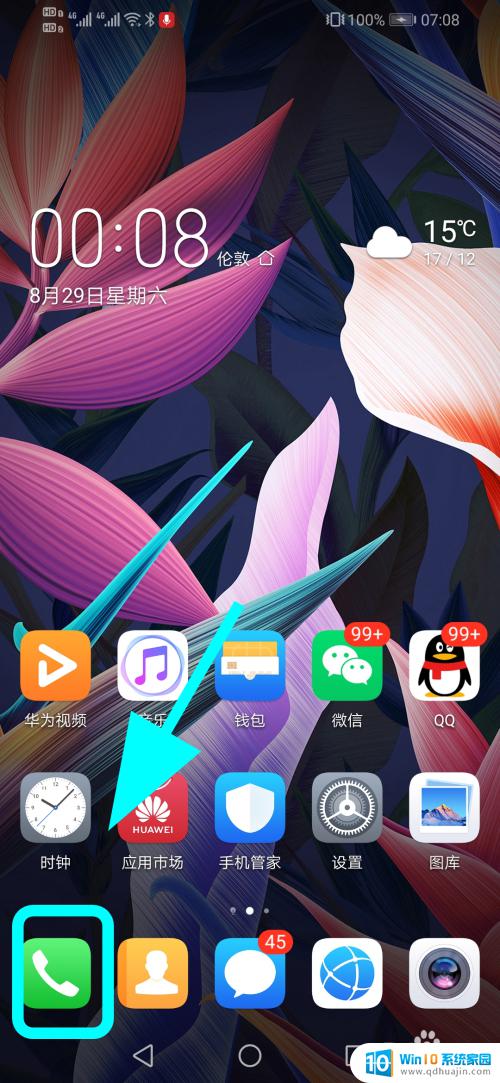
2.进入电话,点击右上角的【三个点】按键;
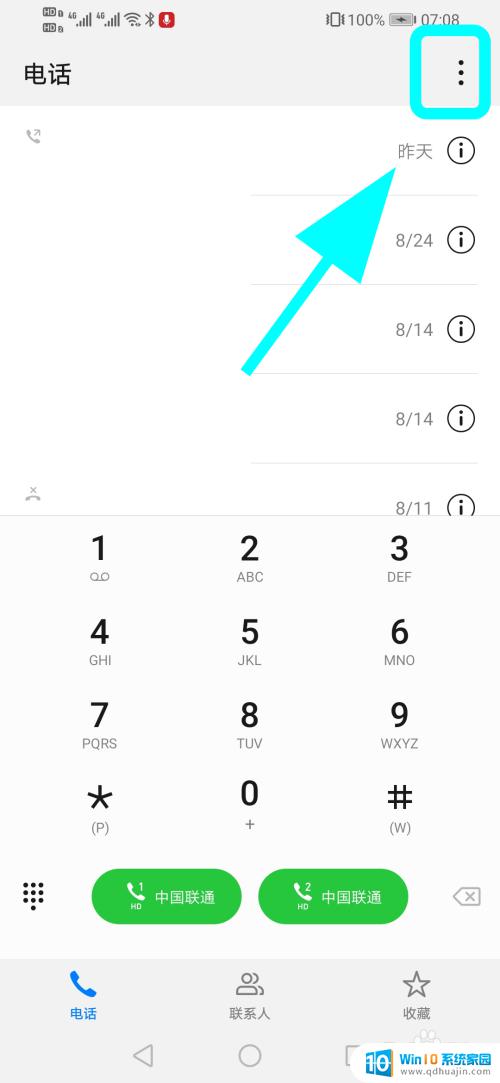
3.弹出操作菜单,点击【设置】;
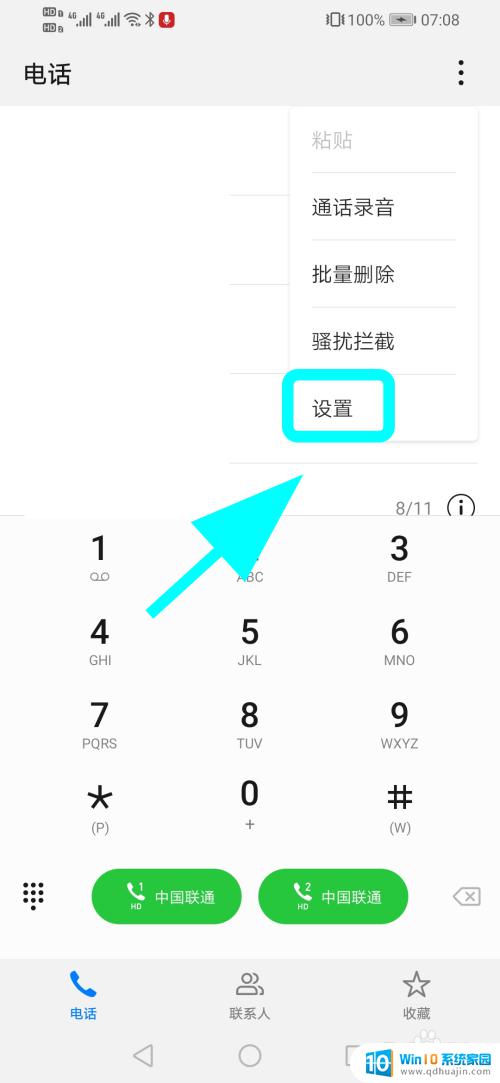
4.进入设置,点击【通话自动录音】;
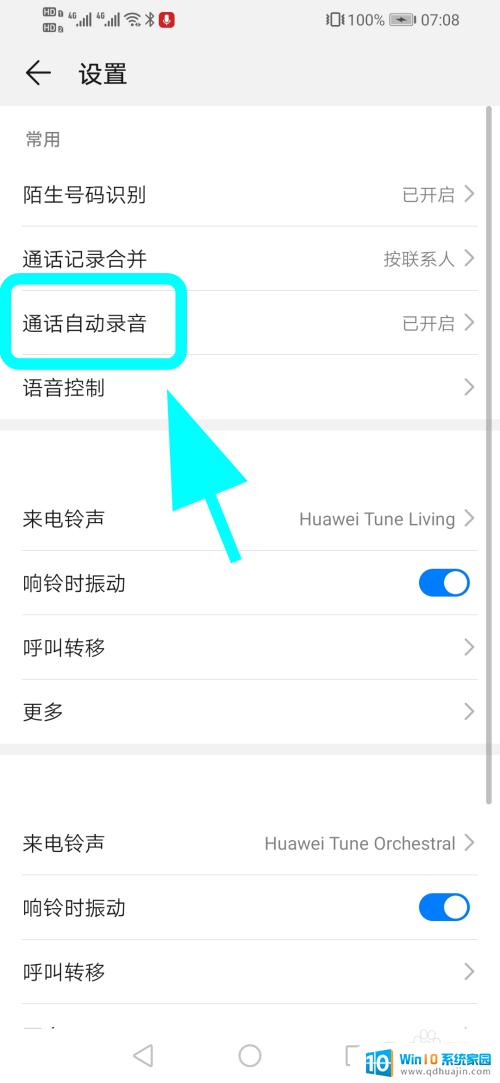
5.进入【通话自动录音】设置页面;
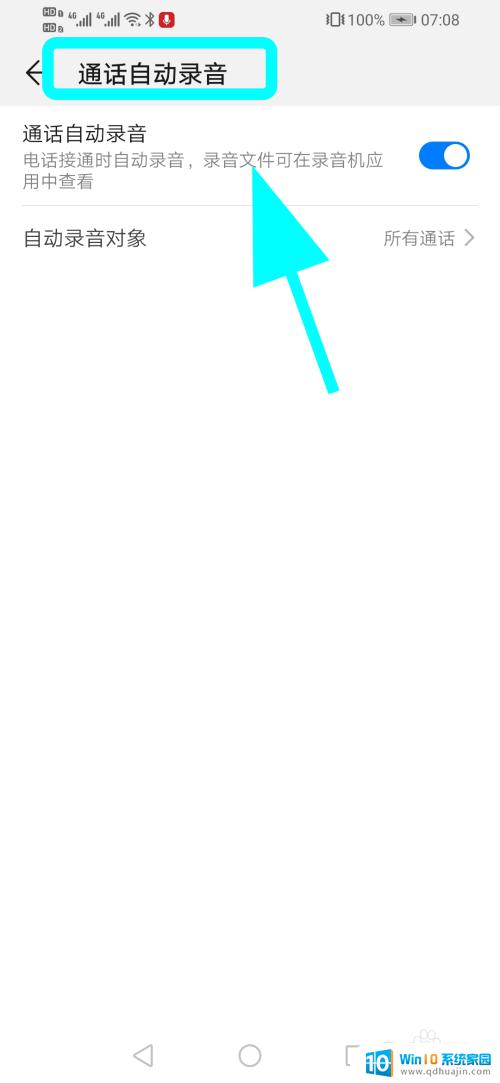
6.在此页面,将【通话自动录音】后边的开关关闭,完成;
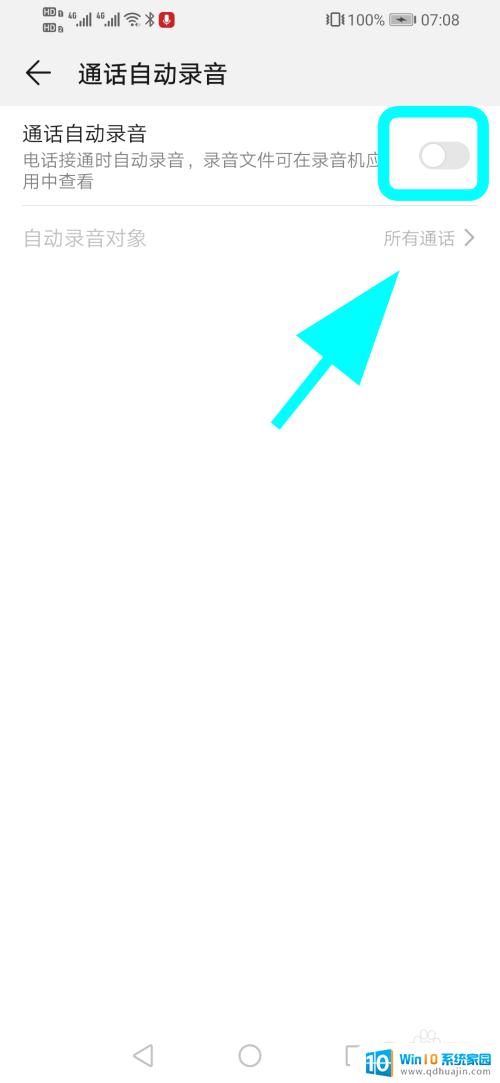
7.以上就是【怎么关闭华为手机通话自动录音,取消通话自动录音功能】的步骤。感谢阅读。
在某些情况下关闭手机自动录音是必要的,你可以在手机设置中寻找选项来关闭该功能,或者使用第三方调整工具来禁用它。无论哪种方式,你都应该确保尊重他人隐私并遵守当地法律法规。





